- English (English)
- Bulgarian (Български)
- Chinese Simplified (简体中文)
- Chinese Traditional (繁體中文)
- Czech (Čeština)
- Danish (Dansk)
- Dutch (Nederlands)
- French (Français)
- German (Deutsch)
- Greek (Ελληνικά)
- Hungarian (Magyar)
- Italian (Italiano)
- Japanese (日本語)
- Polish (Polski)
- Portuguese (Brazilian) (Português (Brasil))
- Slovak (Slovenský)
- Spanish (Español)
- Swedish (Svenska)
- Turkish (Türkçe)
- Ukrainian (Українська)
- Vietnamese (Tiếng Việt)
영역을 텍스트로 복사하기
PDF 문서의 영역을 텍스트로 복사하려면 다음 두 가지 방법 중 하나를 사용하십시오:
방법 1:
- 마우스를 사용하여 복사하려는 영역 주변에 직사각형을 그립니다.
 마크업 영역은 한 페이지로 국한되어야 합니다.
마크업 영역은 한 페이지로 국한되어야 합니다. - 마크업 영역 옆에 나타나는
 도구 모음의 아이콘을 클릭합니다.
도구 모음의 아이콘을 클릭합니다.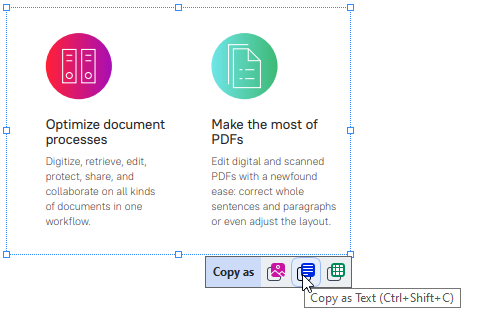
또는 마크업 영역을 마우스 오른쪽 클릭하여 텍스트로 복사 바로가기 메뉴를 클릭하거나 Ctrl+Shift+C 단축키를 사용할 수 있습니다.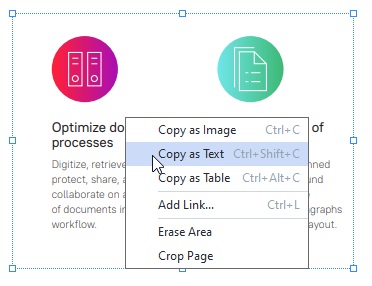
- 원하는 응용 프로그램에 복사된 텍스트를 붙여넣기 하십시오.
방법 2:
- 마우스를 사용하여 복사하려는 텍스트 문자열을 마크업합니다.
 여러 페이지의 텍스트 문자열을 한 번에 마크업할 수 있습니다.
여러 페이지의 텍스트 문자열을 한 번에 마크업할 수 있습니다. - 마크업 텍스트를 마우스 오른쪽 클릭합니다.
- 표시된 텍스트 복사 바로가기 메뉴를 클릭하거나 Ctrl+C 단축키를 사용하십시오.
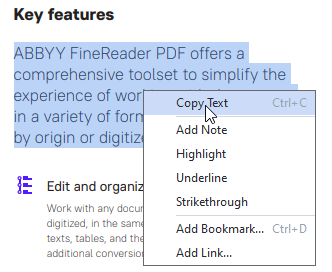
- 원하는 응용 프로그램에 복사된 텍스트를 붙여넣기 하십시오.
텍스트 레이어가 있는 PDF 문서에 대해서는 방법 2만 사용할 수 있습니다. PDF 문서에 텍스트 레이어가 없는 경우, ABBYY FineReader PDF 가배경 인식 처리의 결과로 텍스트 레이어를 생성합니다.
 마우스 커서로 텍스트 문자열을 마크업할 수 없는 경우, PDF 편집기에서 백그라운드 인식기능 사용 대화 상자에서 옵션이 옵션 선택되었는지 확인하십시오.
마우스 커서로 텍스트 문자열을 마크업할 수 없는 경우, PDF 편집기에서 백그라운드 인식기능 사용 대화 상자에서 옵션이 옵션 선택되었는지 확인하십시오.
 시각적으로 차이가 있고 복사된 텍스트에 인식 오류가 있는 경우, 문서에 맞는 올바른 OCR 언어가 선택되었는지 확인하십시오.
시각적으로 차이가 있고 복사된 텍스트에 인식 오류가 있는 경우, 문서에 맞는 올바른 OCR 언어가 선택되었는지 확인하십시오.
참조: OCR 이전에 고려해야 할 문서 특징.
 백그라운드 인식 프로세스에서 생성된 텍스트 레이어를 저장하려면
백그라운드 인식 프로세스에서 생성된 텍스트 레이어를 저장하려면  버튼 (문서 탭의 도구 모음) 옆의 화살표를 클릭하고 다음을 선택하십시오 문서 인식....
버튼 (문서 탭의 도구 모음) 옆의 화살표를 클릭하고 다음을 선택하십시오 문서 인식....
참조: 텍스트 인식 을 클릭합니다.
6/12/2024 2:30:41 PM